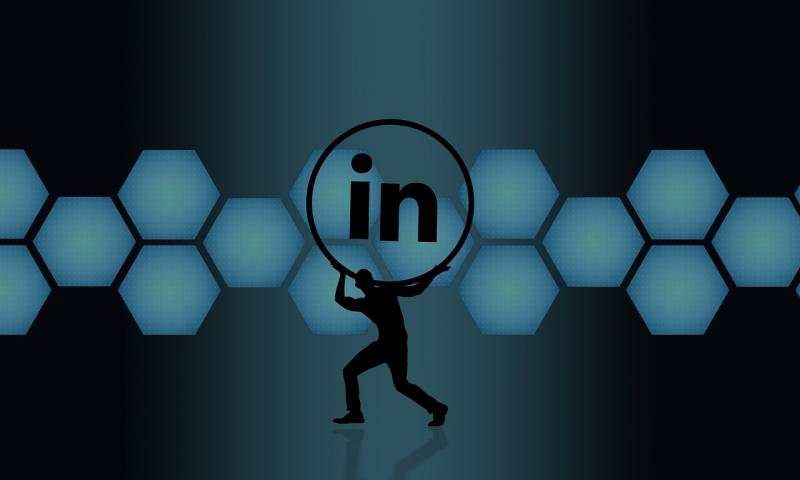服务器共享文件夹打叉问题解析

一、现象描述
在使用服务器时,有时会遇到共享文件夹图标上出现打叉(×)的情况,这通常意味着该共享文件夹存在一些问题,导致用户无法正常访问或使用其内容。
二、可能原因分析

| 原因类别 | 具体原因 | 详细说明 |
| 网络连接问题 | 网络故障 | 服务器与客户端之间的网络连接不稳定、中断或存在网络配置错误,使得客户端无法与共享文件夹建立正常的通信链路,从而显示打叉,网络设备故障、网线损坏、IP 地址冲突等都可能引发此类问题。 |
| 防火墙或安全软件限制 | 服务器或客户端的防火墙设置过于严格,阻止了对共享文件夹的访问请求;或者安全软件误将共享文件夹的相关操作识别为潜在威胁并加以拦截,导致无法正常访问共享资源。 | |
| 共享权限设置问题 | 权限不足 | 用户账户没有足够的权限访问该共享文件夹,可能是管理员未正确分配权限,或者用户所属的组没有被授予相应的访问权限,使得用户在尝试访问时被拒绝,共享文件夹图标显示打叉。 |
| 权限配置错误 | 共享文件夹的权限配置混乱,例如继承了错误的权限设置,或者在不同级别的权限设置中存在冲突,导致系统无法正确判断用户的访问权限,进而出现打叉提示。 | |
| 服务器端问题 | 服务未启动 | 负责共享文件夹服务的进程(如 SMB 服务、NFS 服务等)未正常运行或未启动,导致共享功能无法正常工作,共享文件夹自然会出现异常标识,这可能是由于系统故障、服务被手动停止或禁用等原因引起。 |
| 磁盘空间不足 | 服务器存储共享文件夹的磁盘空间已满或接近满容量,新的数据无法写入或读取操作受到限制,此时共享文件夹可能会显示打叉,提示用户空间不足的问题。 | |
| 客户端问题 | 缓存问题 | 客户端计算机上的文件系统缓存或网络缓存出现异常,导致无法正确获取共享文件夹的最新状态信息,从而显示错误的图标,这种情况可能在清理缓存后得到解决。 |
| 操作系统故障 | 客户端操作系统存在文件系统错误、驱动程序故障或其他系统级问题,影响了对网络共享资源的访问和显示,可能导致共享文件夹图标异常。 |
三、相关问题与解答
问题 1:如何检查服务器与客户端之间的网络连接是否正常?
解答:可以使用多种方法来检查网络连接,在客户端和服务器上分别使用ping命令,输入对方的 IP 地址,查看是否有回应以及延迟情况,如果ping不通,则说明网络连接存在问题,可能是网络硬件故障、网线连接问题或网络配置错误等,也可以使用tracert(Windows 系统)或traceroute(Linux 和 macOS 系统)命令跟踪数据包的传输路径,以确定在哪个节点出现了网络故障,还可以检查网络设备的指示灯状态、查看网络配置文件(如 IP 地址、子网掩码、网关等设置是否正确)以及检查是否存在网络带宽限制等因素对连接的影响。

问题 2:如果怀疑是权限问题导致共享文件夹打叉,如何检查和修改权限?
解答:在 Windows 系统中,右键点击共享文件夹,选择“属性”,切换到“共享”选项卡,查看当前共享的权限设置,包括哪些用户或组有访问权限以及具体的权限级别(读取、写入、修改等),如果是 Linux 系统,可以使用ls -l命令查看文件和目录的权限信息,对于共享文件夹所在的目录,需要确保用户有足够的执行权限(x权限),同时可以查看/etc/exports(NFS 共享)或/etc/samba/smb.conf(Samba 共享)等相关配置文件中的权限设置,根据实际需求修改权限配置,然后重新启动相应的共享服务使设置生效,在修改权限时,要谨慎操作,避免赋予不必要的高权限,以免带来安全隐患。

 九八云安全
九八云安全